iOS 9特集・まとめ
- 2. iOS 9 新機能
- 3. iOS 9 の準備
- 4. iOS9ダウンロード&インストール
- 4.1 iOS 9にアップデートする5つの理由
- 4.2 Over The Airを使う
- 4.3 iTunesを使う
- 4.4 脱獄したデバイスをiOS 9へアップグレード
- 4.5 iOS 9アップデート復元
- 4.6 iOS 9をiOS 8へダウングレード
- 5. iOS 9トラブルシューティング
- 6. iOS 9 ヒント
- 7. iOS 9 アプリ & 復元
iOS 9はAppleの最新のOSで、積極性と知能に焦点をおき、検索機能とSiriが充実したものです。さらに地図やメモ、メールなどいくつかのアプリに変更が加えられます。iOS 9はまた、iPadの画面を分割して行うマルチタスキングや、空き容量を最適化し充電寿命を拡大するパフォーマンスの向上など、優れた機能も兼ね備えています。iOS 9アップグレードの利点と、OTAを使用してiOS 9へアップグレードする方法をご紹介します。
Part 1. iOS 9へアップグレードする主な理由
- 新しい機能:新しいSiriでは、Google Nowのような、「Proactive」パーソナルアシスタンスが可能になります;強化された地図アプリ内での公共交通案内、向上された新しいマルチタスキング機能、ニュース機能、そしてアップデートされたメモアプリ。
- デザインの微調整:スタイルの変更はあっと驚くようなものではありませんが、開発者はいくつかを変更しています。キーボードセットがいくらか強化され再デザインされました。例えば、いくつかは少し異なるスタイルで目に優しくなっています。
- 安定性、微調整、修正:つまらないですが価値のあるもの、特に充電寿命の拡大は1時間の追加パワーに加え、最小電力モードが追加され、充電をさらに長持ちさせられるようになっています。
- デバイスの将来の保証:アップデートは近い将来重要になります。殆どの場合、アプリの開発者は幅広いガジェットを使用してアプリの作成を試みますが、それでもまだ先があります。Appleのアプリストアで最も人気のアプリを見ると、「iOS 8.0以上が必要」というような言葉が書いてあります。あと2~3年で、アプリは「iOS 9以上が必要」などと言い始めるでしょう。
Part 2. OTAを使用して、iPhone, iPad, iPod touchにiOS 9をダウンロードしインストールする方法
OTAアップデートはOver-the-Airアップデートの略で、 iOS 9のワイヤレスアップデートとしても知られています。これによりAppleユーザーは設定>一般>そしてソフトウェアアップデートに進み、iTunesを必要とせずに、デバイスの最新のiOSソフトウェアをダウンロードし、インストールすることができます。
iOSアップデートが公表されると、iOSデバイスの画面にポップアップが表示され、最新のソフトウェアアップデートができることを伝えます。もし新しいアップデートがあるかを主導で確認し、iOS 9をインストールする必要がある場合は、以下のステップで行えます。
Step 1. アップデートの確認
iPod/iPad/iPhoneのホーム画面の「設定」に行き、「一般」をクリックします。「ソフトウェアアップデート」というボタンをクリックします。もし更新が見つかったら、「ダウンロードしてインストール」を選択できます。アップデートが入手できるときは、「ダウンロード」を選択して、「インストール」を選択します。iOS 9のインストールの前に、iOSガジェットにダウンロードする必要があります。
Part 3. iOS 9搭載のデバイスでデータとファイルをうまく管理するヒント
iPad/iPhoneでのファイルやデータの管理の話は、広大なトピックで、iOSコンテンツの追加、転送、バックアップ、消去を含み、コンピューターやiDevice、iTunesライブラリ、そしてiDevice間の話もカバーします。これらすべてを盛り込むことはできませんが、このチュートリアルでは、iOS 9搭載のiPad/iPhoneでデータやファイルを並べ替えたり管理したりする手助けになる、いくらかの貴重な助言とスキルをご紹介します。
1. iOSからコンピューターやiCloudへ重要なコンテンツをバックアップする
多くの要因により、iDeviceからiOSの大切なコンテンツ(例えばビデオや写真、連絡先、メッセージなど)が消去されてしまうことがあります。例えばiDeviceのアップグレード、不慮の消去、脱獄、iOSアップグレードなどが原因です。上記のような状況に陥ったら、失われたもしくは消去されたiOSコンテンツを取り戻す必要があります。専門家はこのようなものを取り戻すには、すでに作成したiCloudバックアップやiTunesを使用してiDeviceを復元させるか、消去されたデータやファイルとお別れすることをお勧めします。データ復元iOSソフトウェアを使用して失ったデータを取り戻すこともできます。
2. iDeviceが2-3台ある場合、iCloudではなくコンピューターに直接バックアップする
iCloudはとてもシンプルに使えますが、128GBや64GBデバイスを使用していたり、一つ以上のiDeviceを使用していたりして、特にiCloudの容量に料金を払いたくない人の場合、オーバーロードになることがあります。iCloudではなくiTunesを使用してコンピューターにiDeviceのコンテンツをバックアップするのが最善の方法です。
3. iDeviceにコンテンツをバックアップする際、「同期」するのではなく、直接iDeviceに「追加」する
過去のデータを消さずにiPadやiPhoneにコンテンツを追加するには:マイデバイスという所で移したいコンテンツカテゴリーを選択し>右上の「Add to」というボタンをタップします>その後、iDeviceに必要なものを選択し>それらを正しいセグメントへとドラッグします>そして「完了」をクリックします。
4. コンピューターからiPad/iPhoneへ同期させたファイルを消去するため、もう一度同期する
同期はパソコンからiPad/iPhoneへ正しいコンテンツを入手することができますが、同期をするとiPad/iPhoneの現存のデータが失われます。また、iPad/iPhoneにある同期した特定ものはパソコンから直接取り除くことができません。

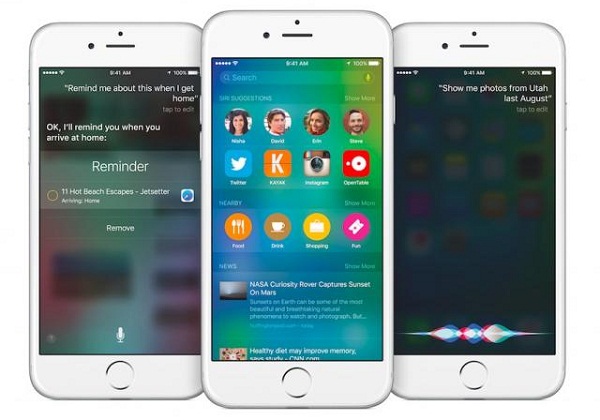
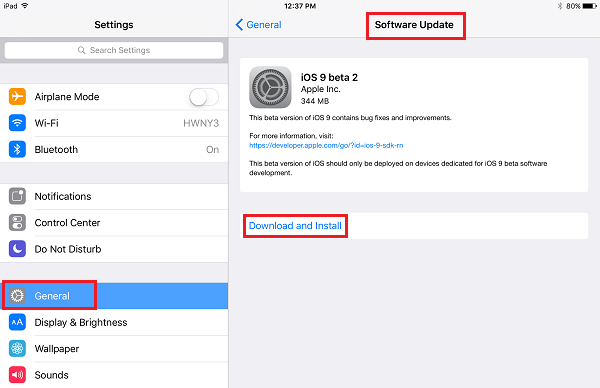
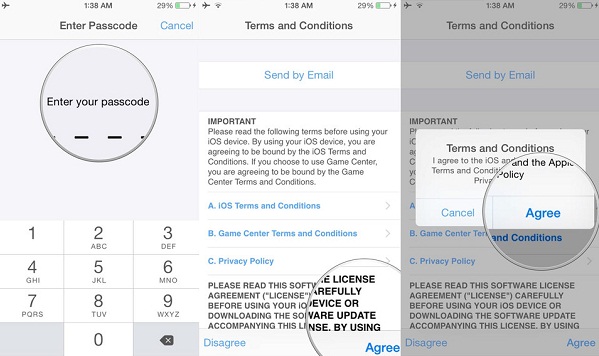
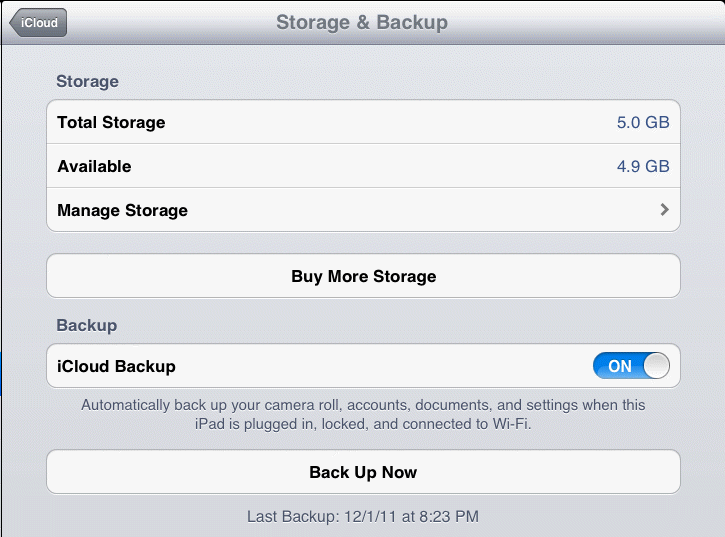
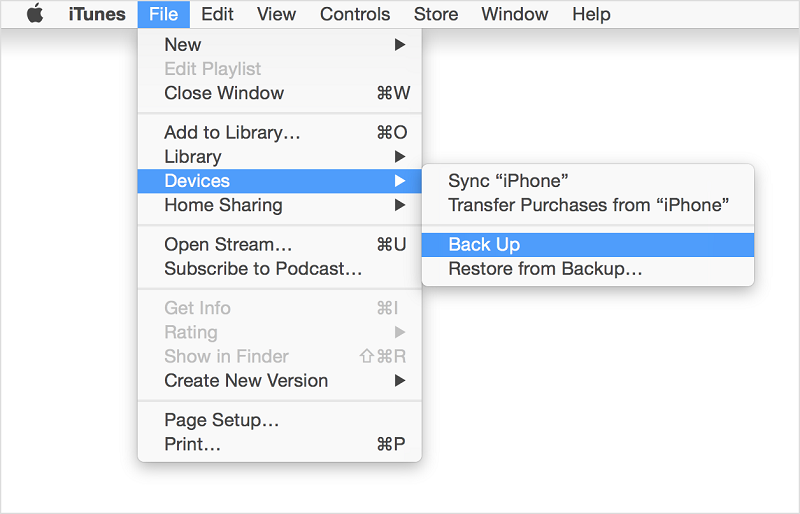
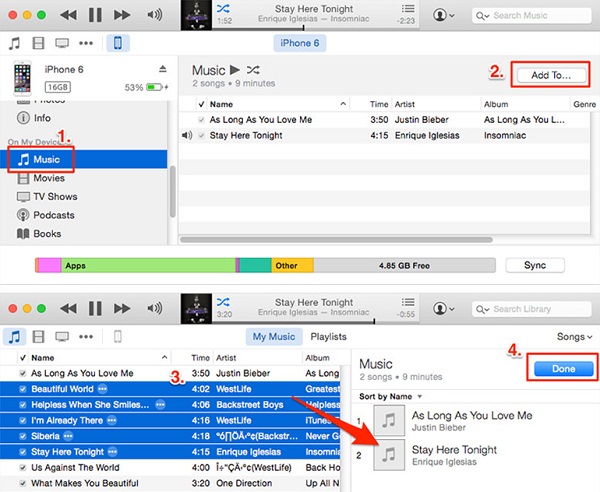









加藤清明
編集
0 Comment(s)